Li vir çend awayên hêsan hene ku hûn pirsgirêkên destpêka hêdî li ser Windows 11 rast bikin.
Pergala xebitandina nû ya ji Microsoft Windows 11 bi gelek guhertin û taybetmendiyan tê. Li gorî Microsoft, Windows 11 xwedan bîranîn û rêveberiya çavkaniya hardware ya bikêrtir e, ku pergala xebitandinê ji ya berê zûtir dike.
Li gorî Windows 10, Windows 11 hinekî hêdîtir e. Lê hûn dikarin hin taybetmendiyên dîtbarî neçalak bikin ku bi leza Windows 10-ê li hev bikin, lê dîsa jî, hûn ê bi pirsgirêkê re rû bi rû bimînin ku gava ew dest pê dike ew ê hêdî be.
Em fêm dikin ku hebûna pirsgirêkek destpêkek hêdî xemgîn e, lê hûn dikarin hin guhertinan bikin da ku tevahiya pêvajoya destpêkê bilez bikin. Mîna Windows 10, Windows 11 jî dihêle hûn di mîhenga destpêkê de hin guhertinan bikin da ku dema destpêkirinê baştir bikin.
Ji ber vê yekê, di vê gotarê de, em ê hin awayên çêtirîn bi we re parve bikin da ku pirsgirêka destpêka hêdî li ser Windows 11 rast bikin.
Sedemên pirsgirêka destpêkirina hêdî ya li ser Windows 11
Hin sedemên gelemperî dibe sedema pirsgirêka destpêkê ya hêdî. Li vir me çend ji wan rêz kirine.
- Li ser pergalê cîhê hilanînê têr nake.
- Pirsgirêkên pelên pergalê û sazkirina Windows-ê.
- Pergala xebatê ya kevn.
- Gelek serîlêdanên partiya sêyemîn di destpêkê de têne xebitandin.
- Pirsgirêkên hard dîskê.
6 Rêbazên Rastkirina Pirsgirêka Destpêka Hêdî ya Windows 11
Me hin awayên çêtirîn navnîş kirine ku pirsgirêka destpêkirina hêdî ya li ser Windows 11 rast bikin. Ka em wê lêbikolin. Bawer bikin ku her rêbaz yek bi yek bişopînin.
1. Di destpêkê de bernameyan neçalak bike
Serlêdan an bernameyên ku di destpêkê de têne xebitandin bûne û hîn jî sedema yekem û herî girîng a pirsgirêka destpêkirina hêdî ne. Ger hûn di destpêkê de pir serîlêdanan saz bikin, dê destpêk hêdî be. Ev ji ber ku gelek serîlêdan hewl didin ku di dema destpêkirinê de hevdem dest pê bikin.
Ji ber vê yekê, çêtirîn e ku hûn serîlêdanên destpêkê yên ku hûn bikar neynin neçalak bikin. Ji bo neçalakkirina serîlêdanên destpêkê yên li ser Windows 11, hûn hewce ne ku van gavan bişopînin.
- Lêgerîna Windows-ê veke û binivîse (Rêveberê Task) bê parantez ji bo gihîştinê Gerînendetiya Peywiran. paşê vekin Gerînendetiya Peywiran Ji navnîşê.
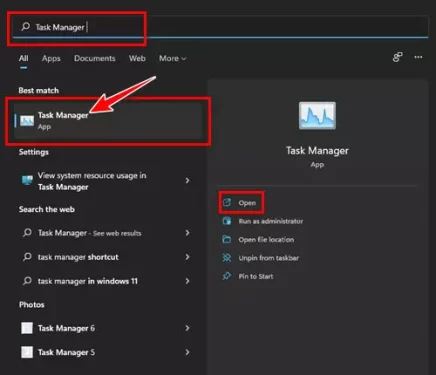
Rêvebirê peywirê vekin - Di Gerînendetiya Peywiran de, veguherîne tabê (Damezirandin) ku tê wateya damezirandin.
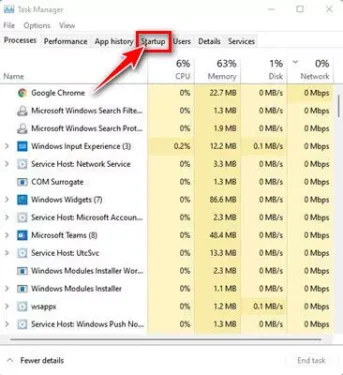
damezirandin - Naha her tiştê ku di destpêkê de hatî destnîşan kirin binihêrin. Pêdivî ye ku hûn li ser sepanan rast-klîk bikin û hilbijêrin (neçalak bike) seqet kirin.
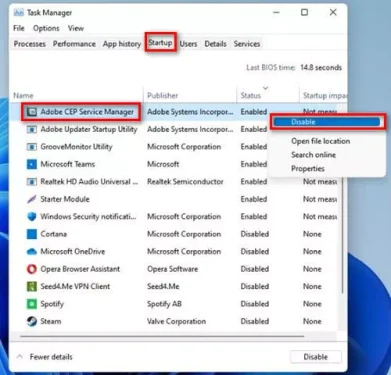
Li ser sepanan rast-klîk bikin û Disable hilbijêrin
Û ew e û ev ê di destpêka destpêkirina Windows 11 de bername û sepanan neçalak bike.
2. Moda destpêkirina bilez çalak bike
Moda Destpêka Bilez an bi îngilîzî: Fast Startup Ew vebijarkek e ku ji we re dibe alîkar ku komputera we piştî sekinandinê zûtir dest pê bike. Hûn dikarin çalak bikin Fast Startup Ji bo baştirkirina dema destpêkirina Windows 11.
- Lêgerîna Windows 11 -ê vekin û binivîsin (Control Panel) bê parantez ji bo gihîştinê Desteya kontrolê. paşê vekin kontrol panela ji pêşeka.

Panela Kontrolê vekin - paşê di rûpel dashboard , vebijarkek bikirtînin (Sîstemê û Ewlekariyê) gihîştin nîzam û ewlekarî.
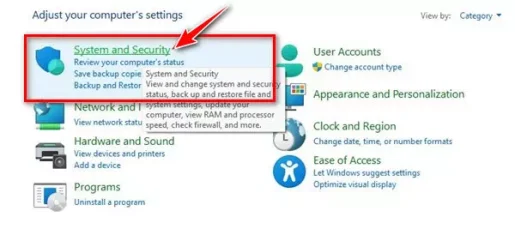
Li ser vebijarka Pergal û Ewlekariyê bikirtînin - Li ser rûpela din, bikirtînin (Hilbijêre Power) ku tê wateya Vebijarkên Power.
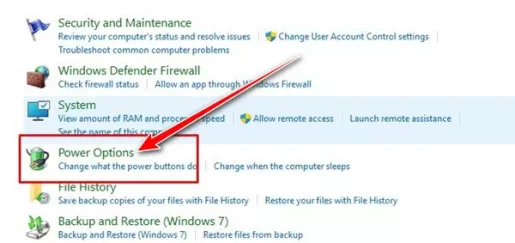
Vebijêrkên Hêzê bikirtînin - Dûv re li ser rûpela din, bikirtînin Hilbijartin (Hilbijêre kîjan buttonsên hêza xwe bikin) ku tê wateya Bişkojkên hêzê çi dikin.
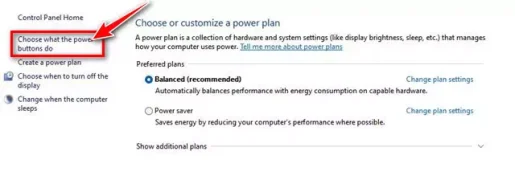
Bikirtînin Hilbijêre ku bişkokên hêzê çi dikin - Li ser ekrana paşîn, bikirtînin (Guhertinên Guherandinên ku niha nayê peyda kirin) Ji bo guherandina mîhengên ku niha ne berdest in.
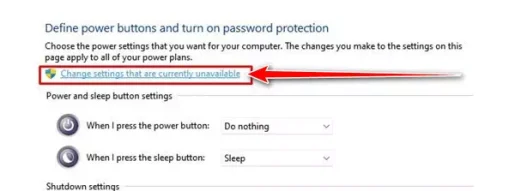
Bikirtînin Guhertina mîhengên ku niha ne berdest in - hundir (Mîhengên girtinê) ku tê wateya Mîhengên Off , taybetmendiyê çalak bike (Destpêka bilez vekin) Ji bo çalakkirina taybetmendiya destpêkirina bilez. Piştî wê, bişkojka bikirtînin (Tomar bike) ji bo guheztina guhertinan.
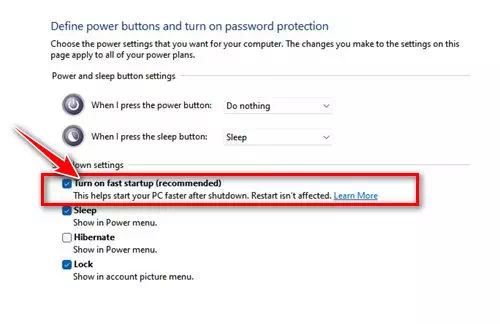
Taybetmendiya destpêkirina bilez çalak bike
Û ew e.Piştî guhertinan, piştrast bin Komputerê ji nû ve saz bikin Ev ê moda destpêkirina bilez çalak bike.
3. Taybetmendiya Clean Boot Performance çalak bikin
Bootek paqij taybetmendiyek e ku Windows neçar dike ku tenê bernameyên bingehîn dest pê bike. Dema ku hûn bootek paqij dimeşînin, Windows hemî karûbarên sêyemîn asteng dike. Ev taybetmendî dê leza destpêkê baştir neke, lê ew ê ji we re bibe alîkar ku hûn zanibin ka bernameyên partiya sêyemîn bandorê li leza destpêkirinê dikin.
- Li ser klavyeyê, pêl (Windows + R) ji bo vekirina diyalogê RUN. Di qutiya diyalogê de Rev , binivîse msconfig msc û pêl bişkoka Derbasbûn.
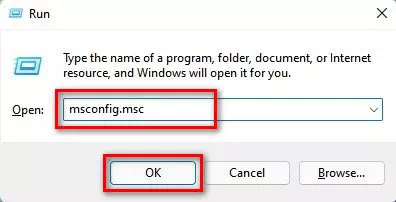
msconfig msc - di (Pergalê Pergalê) ku tê wateya Veavakirina Pergalê , veguherîne tabê (Services) gihîştin Xizmetên.
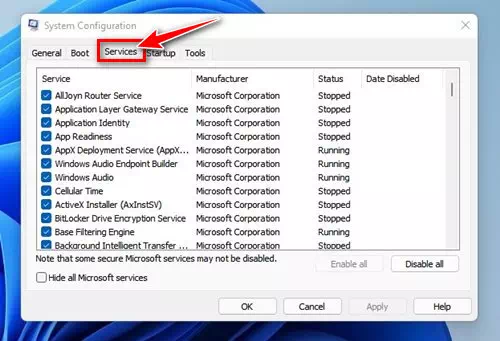
Xizmetên - Naha nîşanek kontrolê li ber qutîkê deynin (Hemû xizmetên Microsoft veşêre) Ji bo veşartina hemî karûbarên Microsoft-ê û pêl bişkoka (Hemû asteng bikin) ku hemû neçalak bike.
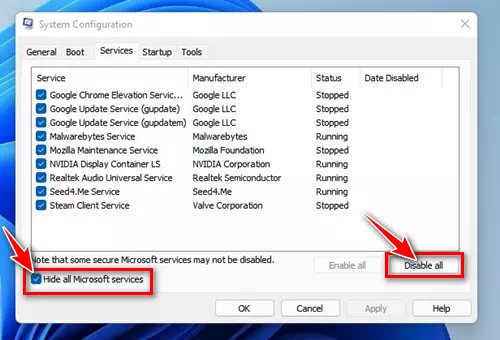
Hemî karûbarên Microsoft veşêrin - niha vekiriye (Rêveberê Task) ku tê wateya Gerînendetiya Peywiran û biçin tabê (Damezirandin) ku tê wateya damezirandin.
- di tabê de damezirandin , Dîtin Serlêdan Programs bernameyên û bikirtînin (neçalak bike) seqet kirin. Piştî qedandinê, bişkojka . bikirtînin Ok û komputerê ji nû ve bidin destpêkirin.
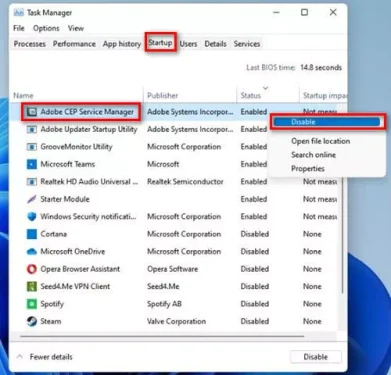
Li ser sepanan rast-klîk bikin û Disable hilbijêrin
Ger hûn di dema destpêkirinê de çêtirbûnek bibînin, divê hûn kontrol bikin ka kîjan sepanên partiya sêyemîn we neçalak kiriye.
4. Windows-ê ji bo guhertoya herî dawî nûve bikin
Windows 11 hîn jî tê ceribandin, ji ber vê yekê xeletî û xeletî nayên derxistin. Lêbelê, Microsoft pir hewl dide ku pirsgirêkên heyî yên di pergala xebitandinê de rast bike.
Piraniya nûvekirinên nû yên ku ji bo Windows 11-ê têne peyda kirin ji çêtirkirina performansê û rastkirina xeletiyan pêk tê. Ji ber vê yekê, çêtir e ku hûn Windows 11-ê bi guhertoya herî dawî nûve bikin.
Ji bo nûvekirina Windows 11, bişkojka (Windows + I). Ev dê vebe Mîhengên ; Li vir, hûn hewce ne ku biçin Update Update > paşê Ji bo agahdariyên kontrol bikin> paşê Daxistin û saz bikin.
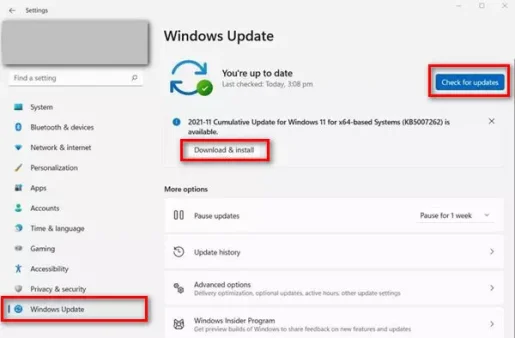
Heke hûn dixwazin bêtir agahdarî bizanibin, hûn dikarin rêberê meya jêrîn bibînin: Meriv çawa Windows 11 -ê Nûve dike (Rêbernameya Tevahî)
Piştî sazkirina nûvekirinan, komputera xwe ji nû ve bidin destpêkirin. Ger destpêkirina dereng ji ber pergala xebitandinê ya kevnar be, ew ê were rast kirin.
5. Dîska xwe ya dîskê xweşbîn bikin
Ger we Windows 11 li ser dîska xwe saz kiriye, divê hûn kontrol bikin ka xeletiyên wê hene an na. Windows 11 amûrek çêkirî heye ku xeletiyên dîskê kontrol bike.
Rêbaz dê paşê were ravekirin û zêdekirin
6. Dîska xwe ya hişk bi SSD-ê veguherînin

Piraniya laptopên nûjen ên Windows 11 van rojan bi ajokerek bootê ya bi rengek têne NVMe SSD. Bû û hîn jî heye SSD Ji HDD-ê pir zûtir. Wekî ku hûn ê gava ku hûn veguhezînin lezek mezin a bilez bibînin SSD.
herçi SSD Ew li gorî ajokarên hişk biha ne, lê ew ê dema bootkirinê bi çend saniyan kêm bikin. Û hûn ne hewce ne ku hûn dîskê an hilanînê xweş bikin heke we yek hebe SSD. Di heman demê de, dê barkirina nermalavê zûtir û veguheztina daneyê zûtir hebe.
Bê guman, dema ku hûn li bendê ne ku cîhaz dest pê bike û wê hêdî bibîne hûn xemgîn dibin, lê hûn dikarin ji van hemî teknîkan sûd werbigirin da ku komputera xwe bilezînin.
Di heman demê de dibe ku hûn bi fêrbûna di derbarê:
- CCleaner ji bo Windows 10 dakêşin (guhertoya herî dawî)
- SystemCare -ya Pêşkeftî dakêşin da ku performansa komputerê baştir bike
- Top 10 Alternatîfên CCleaner ji bo Windows 10
Em hêvîdar in ku we ev gotar ji bo zanîna 6 awayên ka meriv çawa destpêkirina hêdî ya Windows 11 rast dike alîkar dît. Di şîroveyan de nêrîn û ezmûna xwe parve bikin.









